1 Criando seu Server de Minecraft 19.10.11 15:32
Criando seu Server de Minecraft 19.10.11 15:32
EduardoWenes ツ

Fundador

Olá vou ensinar a vocês como criar o seus próprios servidores de Minecraft.
Necessário:
Internet de 1 MB ou mais (Ou VPS)
Bukkit Server
Windows Server 2003, Server 2008, XP, Vista ou 7
Hamachi (Caso tenha Net compartilhada)
Java Instalado
1° Parte: Instalando o Servidor.
1. Baixe o Bukkit Server AQUI.
2. Extraia o arquivo "craftbukkit-0.0.1-SNAPSHOT.jar" em uma pasta no seu Desktop
3. Execute o arquivo "craftbukkit-0.0.1-SNAPSHOT.jar" e espere ele gerar alguns arquivos
4. Após ele gerar os arquivos execute ele novamente
2° Parte: Configurando Servidor
1. Procure pelo arquivo "Server.PROPERTIES" e abra ele.
2. Configure ele usando esse mini-tutorial:
3. Salve o Arquivo "Server.Properties".
3° Parte: Iniciando Server
1. Abra o bloco de notas e coloque esse código:
Se você está em um Windows de 64 Bits coloque esse código:
2. Salve o arquivo como: "RUN.bat" dentro da pasta do seu server.
4° Testando o Server:
1. Após salvar o arquivo "RUN.Bat", execute ele.
2. Se tudo der certo ele irá mostrar a mensagem: "Done!"
3. Abra o Seu Minecraft e vá em Multiplayer
4. Coloque o IP do seu server e clique em "Connect"
5. Se der tudo certo ele irá fazer o login e você poderá jogar normalmente.
Créditos do tutorial: Lukka
Necessário:
Internet de 1 MB ou mais (Ou VPS)
Bukkit Server
Windows Server 2003, Server 2008, XP, Vista ou 7
Hamachi (Caso tenha Net compartilhada)
Java Instalado
1° Parte: Instalando o Servidor.
1. Baixe o Bukkit Server AQUI.
2. Extraia o arquivo "craftbukkit-0.0.1-SNAPSHOT.jar" em uma pasta no seu Desktop
3. Execute o arquivo "craftbukkit-0.0.1-SNAPSHOT.jar" e espere ele gerar alguns arquivos
4. Após ele gerar os arquivos execute ele novamente
2° Parte: Configurando Servidor
1. Procure pelo arquivo "Server.PROPERTIES" e abra ele.
2. Configure ele usando esse mini-tutorial:
- Código:
level-name=NOME DO SERVER (Coloque o nome do seu server aqui)
allow-nether=true/false (True = O The Nether poderá ser visitado False= O The Nether não poderá ser visitado)
view-distance=10 (Deixe como 10)
spawn-monsters=true/false (True= Monstros aparecem False= Monstros não aparecem)
online-mode=false (Mude para False)
spawn-animals=true/false (True= Animais vão aparecer False= Animais não vão aparecer)
max-players=20 (Número de Jogadores que podem entrar no server)
server-ip=SEUIP (IP do hamachi / IP do NO-IP)
pvp=false/true (True= Jogadores podem bater uns nos outros / False= Jogadores não podem se bater)
level-seed=SEEDAQUI (Seed que você quer no mapa, deixe em branco para pegar um Seed aleatório)
server-port=25565 (Porta do Servidor, não mude)
allow-flight=true/false (True= Jogador pode voar com o No-Clip MOD / False= Jogador não pode voar)
white-list=true/false (True= Apenas determinados usuários podem entrar no server / False= Todos podem entrar)
3. Salve o Arquivo "Server.Properties".
3° Parte: Iniciando Server
1. Abra o bloco de notas e coloque esse código:
- Código:
@ECHO OFF
SET BINDIR=%~dp0
CD /D "%BINDIR%"
"%ProgramFiles%\Java\jre6\bin\java.exe" -Xincgc -Xmx1G -jar craftbukkit-0.0.1-SNAPSHOT.jar
PAUSE
Se você está em um Windows de 64 Bits coloque esse código:
- Código:
@ECHO OFF
SET BINDIR=%~dp0
CD /D "%BINDIR%"
"%ProgramFiles(x86)%\Java\jre6\bin\java.exe" -Xincgc -Xmx1G -jar craftbukkit-0.0.1-SNAPSHOT.jar
PAUSE
2. Salve o arquivo como: "RUN.bat" dentro da pasta do seu server.
4° Testando o Server:
1. Após salvar o arquivo "RUN.Bat", execute ele.
2. Se tudo der certo ele irá mostrar a mensagem: "Done!"
3. Abra o Seu Minecraft e vá em Multiplayer
4. Coloque o IP do seu server e clique em "Connect"
5. Se der tudo certo ele irá fazer o login e você poderá jogar normalmente.
Créditos do tutorial: Lukka

 Portal
Portal

 30.03.12 21:49
30.03.12 21:49
 Pontos
Pontos Reputação
Reputação